以前、「基本的にスケルトンが最強」を書いた。
ちなみにタイトルのスケルトンは本文には何の関係もないです。
前回は色々(スケールとは関係ないこと)書いたんですが、今回はただタイトルをそのまま使っただけ。
で、Studio One Pro 7になって、さらに進化したので紹介しておきましょう。
エディターのこいつです。
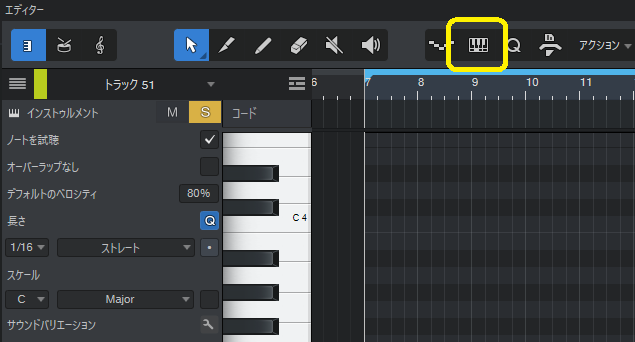
こいつをクリックすると、こうなる。
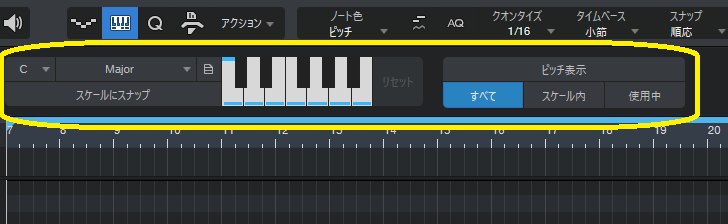
まぁ、見たままですね。
で、「スケールにスナップ」をクリック。
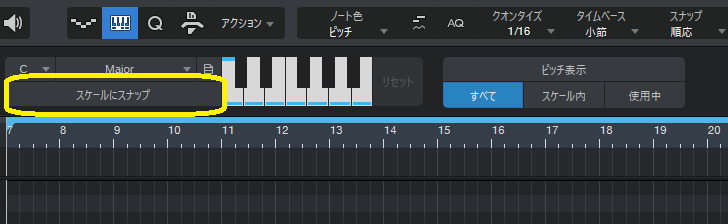
すると、こうなる。
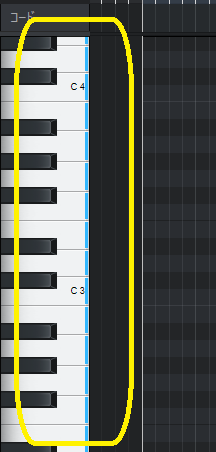
鍵盤に水色が塗られ、こうなると、スケール以外のところにMIDIは置けなくなります。
現在、Cメジャーなので、黒鍵の部分をダブルクリックしても、強制的に、近い白鍵にMIDIが置かれるようになります。
ここまでが、これまでのStudio Oneの機能。
で、今回のアップデートで変わったのがこっち。
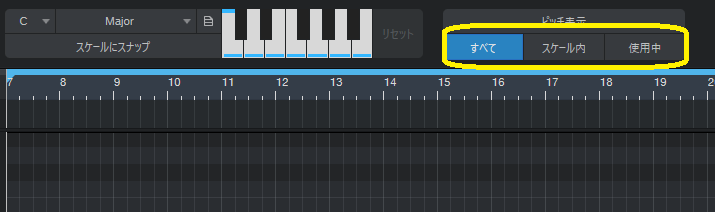
この「ピッチ表示」の「すべて」「スケール内」「使用中」の3つ。
「スケール内」をクリックすると、こうなる。
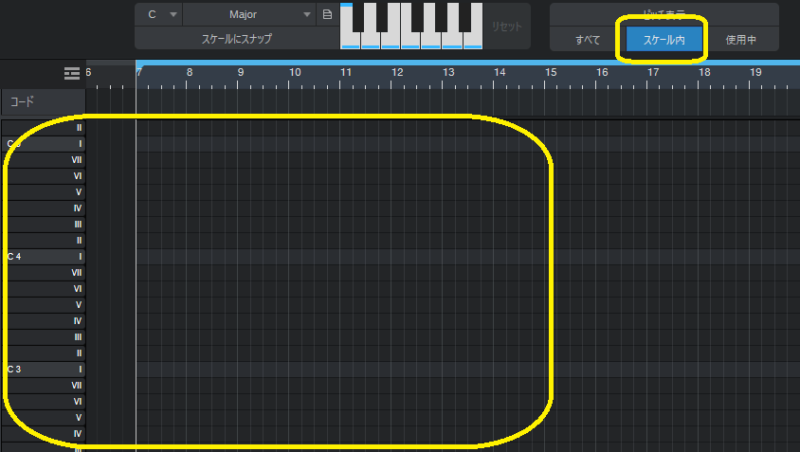
はい、ピアノロールがなくなりました。
Cメジャーしかのキーしか表示されない。
これは、ボクみたいな初心者には、非常にわかりやすい。
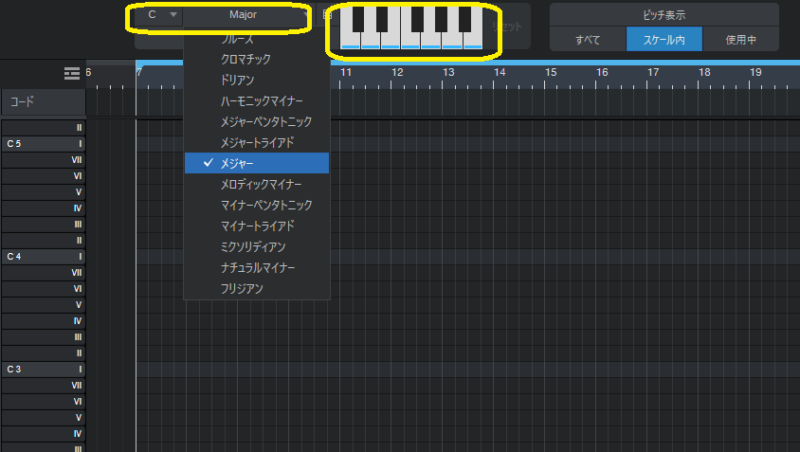
で、当然、メジャー以外にも色々選べる。
さらに、この隣にある鍵盤をクリックして、水色の線を消すと、そのキーも画面から消えます。
まぁ、そこまでカスタマイズする必要があるかどうかは知りませんが・・・
ちなみに、「使用中」をクリックすると、そのトラックで使っているキーしか表示されません。
C3にMIDIを置いている状態で「使用中」にすると、C3しか表示されない。
こっちは、どういう状況で使えばいいのか、よくわかりません。
うん、便利っぽい。
便利っぽいのだが、ボクの願いはそこではなかった。
1のときにも書いたんだけど、スケールのキーだけ、色を付けてくれればいいんだけどね。
ピアノロールだと、黒鍵のところが黒くなっているわけですよ。
それをただ、ずらしてくれるだけで、十分なんですよ。
だって、Cメジャーでいえば、黒鍵だって、全く使わないわけでもないので。
その解決方法は1に書いているので、そちらで確認を。
そうは言っても、「スケールにスナップ」みたいに、黒鍵をクリックしているのに、勝手にMIDIが白鍵部分に移動されるよりは、今回のように、全く表示されなくなる方が、すっきりはしますよね。
何はともあれ、1と全く同じ言葉で締めよう。
スケールを覚えろ



コメント